Pagesin käyttöopas iPhonelle
- Tervetuloa
- Uutta
-
- Pagesin käytön aloittaminen
- Tekstinkäsittely vai sivunasettelu?
- Kuvien, kaavioiden ja muiden objektien johdanto
- Dokumentin etsiminen
- Dokumentin avaaminen
- Dokumentin tallentaminen ja nimeäminen
- Dokumentin tai kirjekuoren tulostaminen
- Tekstin ja objektien kopioiminen appien välillä
- Kosketusnäytön peruseleet
-
- Rivi- ja kappalevälin asettaminen
- Kappaleiden marginaalien asettaminen
- Luetteloiden muotoileminen
- Sarkainkohtien asettaminen
- Tekstin tasaaminen tai tasaaminen reunoihin
- Rivin- ja sivunvaihtojen lisääminen
- Tekstisarakkeiden muotoileminen
- Tekstilaatikoiden linkittäminen
- Reunojen ja viivakkeiden (viivojen) lisääminen
-
- Tarkista oikeinkirjoitus
- Sanojen etsiminen
- Tekstin etsiminen ja korvaaminen
- Tekstin korvaaminen automaattisesti
- Sanamäärän ja muiden tilastotietojen näyttäminen
- Merkintöjen tekeminen dokumenttiin
- Kommenttien tekijän nimen asettaminen
- Korosta tekstiä
- Kommenttien lisääminen ja tulostaminen
- Muutosten seuranta
-
- Dokumentin lähettäminen
- Kirjan julkaiseminen Apple Booksiin
-
- Yhteistyön johdanto
- Muiden kutsuminen tekemään yhteistyötä
- Yhteistyön tekeminen jaetussa dokumentissa
- Jaetun dokumentin viimeisimmän toiminnan katsominen
- Jaetun dokumentin asetusten muuttaminen
- Dokumentin jakamisen lopettaminen
- Jaetut kansiot ja yhteistyön tekeminen
- Reaaliaikaisen yhteistyön tekeminen Boxia käyttämällä
- Käytä esitystilaa
- Tekijänoikeudet

Taulukkosolujen yhdistäminen tai erottaminen iPhonen Pagesissa
Taulukon solujen yhdistäminen liittää vierekkäiset solut yhdeksi soluksi. Kun solujen yhdistäminen poistetaan, aiemmin yhdistettyjen solujen tiedot säilyvät uudessa, ylävasemmalla olevassa solussa.
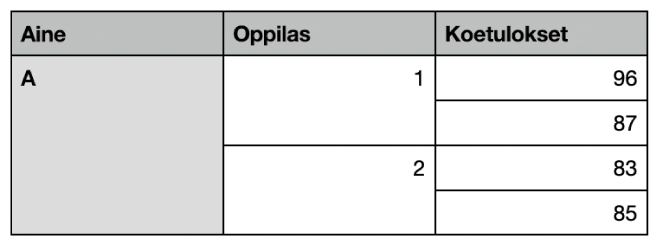
Muutamia rajoituksia:
Et voi yhdistää soluja, jotka eivät ole vierekkäisiä tai jotka ovat taulukon eri osissa, kuten leipätekstissä ja otsakkeessa.
Et voi yhdistää sarakkeita tai rivejä.
Et voi jakaa solua. Jos solua ei ole yhdistetty toiseen soluun, sitä ei voi erottaa.
Solujen yhdistäminen
Avaa Pages-appi
 iPhonessa.
iPhonessa.Avaa dokumentti, jossa on taulukko, ja valitse vähintään kaksi vierekkäistä solua.
Napauta Yhdistä.
Jos et näe solujen yhdistämisen vaihtoehtoa, napauta valintaa.
Solujen yhdistämisen tuloksia:
Jos vain yhdessä solussa on sisältöä ennen yhdistämistä, kyseisen solun sisältö ja muotoilu säilytetään yhdistetyssä solussa.
Jos useampi kuin yksi solu sisälsi dataa ennen yhdistämistä, kaikki sisältö säilyy, mutta tiettyä datamuotoa käyttävät solut, kuten numerot, valuutat tai päivämäärät muunnetaan tekstiksi.
Jos vasemman yläkulman solussa on käytetty täyttöväriä, yhdistetty solu perii solun täyttövärin.
Solujen yhdistämisen poistaminen
Avaa Pages-appi
 iPhonessa.
iPhonessa.Avaa dokumentti, jossa on taulukko, napauta solua, napauta sitä uudelleen ja napauta Poista yhdistäminen.
Kaikki uudet solut omaksuvat yhdistetyn solun muotoilun ja täyttövärin.